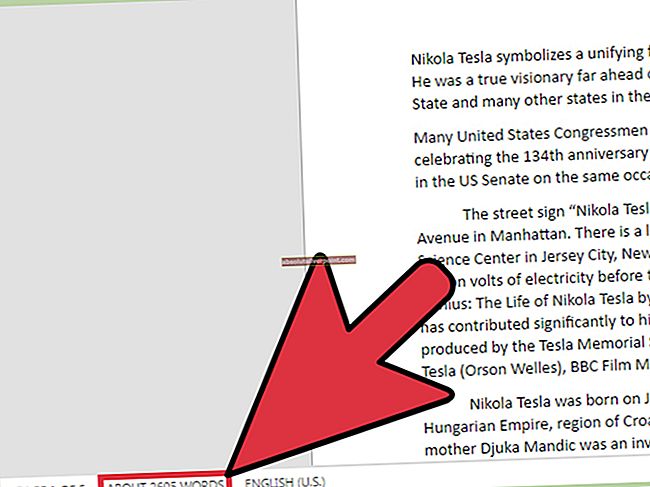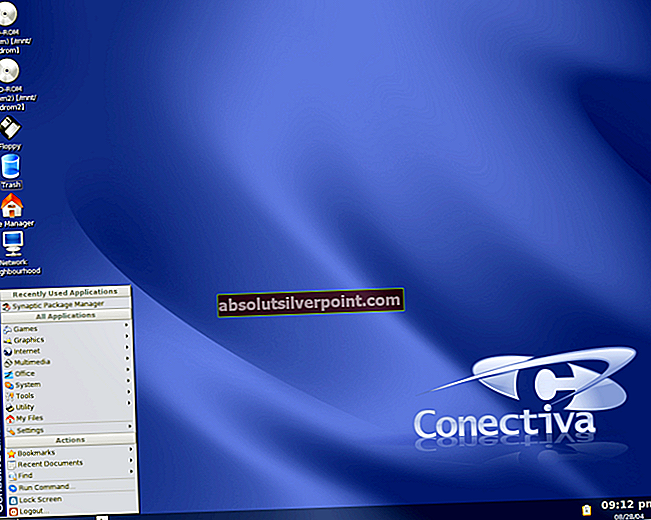Številni uporabniki so med delom v programu Microsoft Excel poročali o eni ali več spodaj omenjenih napak. Te napake so sicer lahko zelo splošne, vendar ne prepoznajo vedno pravega vzroka težave. Če pa vaša preglednica vsebuje veliko količin formul, makrov in podatkov, je možno, da računalniku med obdelavo dejansko zmanjkuje virov. V nekaterih primerih preprosto ponovni zagon vsi primeri Excelovih delovnih zvezkov lahko rešijo težavo.
Nadaljujte z navodili v tem priročniku in na koncu boste vedeli, ali v računalniku zmanjkuje virov ali kakšnih drugih motenj, povezanih s programsko opremo.
Excel te naloge ne more dokončati z razpoložljivimi viri. Izberite manj podatkov ali zaprite druge programe ALI zmanjka pomnilnika
Premalo sistemskih virov za popoln prikaz
Za dokončanje tega dejanja ni dovolj pomnilnika. Poskusite uporabiti manj podatkov ali zapreti druge programe. Če želite povečati razpoložljivost pomnilnika, upoštevajte naslednje:
Uporaba 64-bitne različice programa Microsoft Excel.
Dodajanje pomnilnika v napravo
1. rešitev: Sprostite CPU vire
Prepričajte se, da vaš list ne presega omejitev, ki jih je določil Microsoft. Omejitve lahko preverite tukaj. Če vaš list presega omejitve podatkov, boste morali liste razstaviti v posamezne delovne zvezke. Če delate v veliki preglednici z veliko formulami in podatki, tudi pod omejitvami in hkrati uporabljate več aplikacij, Microsoft Excel morda zmanjka potrebnega pomnilnika.
Zapri kateri koli drug program, ki ga izvajate, razen Excelove preglednice, s katero delate.
Pritisnite in HOLD Ctrl + Shift + Esc odpreti Upravitelj opravil. Lahko vidiš vaš Excel list z imenom v Aplikacije zavihek pod Naloge in tudi vse druge trenutno zagnane aplikacije. Brez excel list, na katerem delate, Desni klik v vsakem drugem programu, vključno z vsemi drugimi listi excel ki se izvaja in trenutno ni v uporabi, in kliknite Končaj opravilo.

Prav tako lahko poskusite zapreti / končati opravilo excel in ga nato znova odpreti. Toda preden to storite, se prepričajte, da imate shranjeno kopijo lista excel, sicer lahko izgubite podatke.
Rešitev 2: Izklop samodejnega izračuna
Odprto Microsoft Excel. Pritisnite in držiteALT + F + T , da odprete okno z možnostmi. Kliknite na Formule. Pritisnite ALT + M da izberete »Manual« (Priročnik) v okviru Izračuni v delovnem zvezku. Kliknite V redu. Znova zaženite Excel. Preverite, ali se napaka ponovno pojavi. Če je odgovor pritrdilen, pojdite na naslednjo rešitev.

2. rešitev: Izklop podokna s podrobnostmi in podokna za predogled.
DržiTipka za okno + R.. V pogovorno okno Zaženi vnesite excel in pritisnite Enter. 
Držite CTRL Ključ in pritisnite O. V oknu Odpri kliknite Organizirajte v zgornjem levem kotu. Kliknite na Postavitev.

Počistite poljePodrobnostipodokno in Predogledpodokno.

Zdaj poskusite odpreti Excelov list, da preverite, ali deluje.
3. rešitev: počistite začasne podatke
Zaprite vse Excelove liste. Varnostno kopirajte list, na katerem ste prej delali. (Kopirajte ga na zunanji pogon ali pripnite in pošljite na e-pošto, da ga boste lahko pozneje prenesli)
Pritisnite Tipka Windows + R.. V pogovornem oknu za zagon kopirati in prilepite spodaj dana pot:
% appdata% \ Microsoft \ Excel

In kliknite V redu. Odprla se bo mapa. Izberite in D.elete vse datoteke in mape tam.
Ponovite postopek za spodnje podane poti (brez narekovajev):
% temp%
C: \ Users \ Uporabniško ime \ Local \ Microsoft \ FORMS
C: \ Program Files \ Microsoft Office \ Office14 \ XLSTART «(za 32-bitno različico)
C: \ Programske datoteke (x86) \ Microsoft Office \ Office14 \ XLSTART «(za 64-bitno različico)
Mapa Office14 se lahko spremeni, odvisno od vaše različice Officea. Ko končate, in datoteke se počistijo v določenih mapah (znova zaženite računalnik in nato preizkusite)
4. rešitev: Odstranite neželene programe
Včasih so lahko drugi programi v navzkrižju s programi Office, ki so običajno tisti, ki se dodajo dodatkom. Pritisnite Tipka Windows + R.. V okno za zagon vnesite appwiz.cpl , da odprete Program in Features in pritisnite Enter.
Odstranite Windows Live Essentials in Microsoft Outlook Social Connector za Live Messenger če so na seznamu programov. Preverite, ali težava še vedno obstaja. Še vedno tam? Premaknite se na 5. rešitev.
5. rešitev: Popravite Microsoft Excel
Pritisnite Tipka Windows + R.. V okno za zagon vnesite appwiz.cpl odpreti Program in funkcije in pritisnite Enter.
Z desno miškino tipko kliknite Microsoft Office in kliknite Sprememba. Izberite Popravilo v odprtem oknu in kliknite Nadaljujte.
Če težave ne odpravite, boste morali v celoti odstraniti Office iz programov in funkcij in ga znova namestiti.
Če še vedno uporabljate veliko fizičnega pomnilnika v upravitelju opravil (Ctrl + Shift + Esc), boste morali razmisliti o nadgradnji RAM-a računalnika na najmanj 4 GB in nadgradnji Microsoft Excel na 64-bitno različico. Če želite biti prepričani, zaženite Excel in preverite (CPU in poraba pomnilnika) vIzvedba zavihek.